Nem og hurtig Android Root-guide

Efter at have rootet din Android-telefon har du fuld systemadgang og kan køre mange typer apps, der kræver root-adgang.
Du finder ud af, at din yndlingsapp har fået en ny funktion. Men du vil kun være i stand til at bruge den, hvis du bruger en specifik appversion. Du kan ikke se nogen afventende opdateringer, så du er usikker på, om du bruger den nyeste version.
Sådan tjekker du hvilken version af appen du bruger
Den gode nyhed er, at du ikke behøver at installere en anden app for at kontrollere, hvilken version du bruger. Du kan tjekke, hvilken version af en app du bruger, ved at gå til din enheds indstillinger. Når du er i Indstillinger, skal du gå til Apps og meddelelser og se efter den app, hvis version du vil tjekke. Lad os for eksempel sige, at du vil se, hvilken version af WhatsApp du bruger.
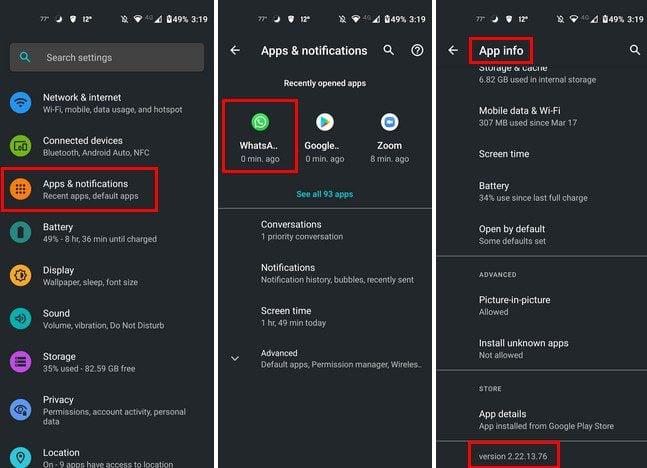
Når du har valgt appen, vil du være i App Info. Stryg til bunden. Den sidste mulighed vil fortælle dig, hvilken version af appen du bruger.
En anden kortere måde, du kan kontrollere, hvilken version af en app du bruger, er ved at trykke længe på et app-ikon på din startskærm. Tryk på appinfo-ikonet (i), og du ender i Indstillinger. Du vil være i App info for den app; tryk på rullemenuen Avanceret. Nederst kan du se, hvilken version du bruger til den pågældende app.
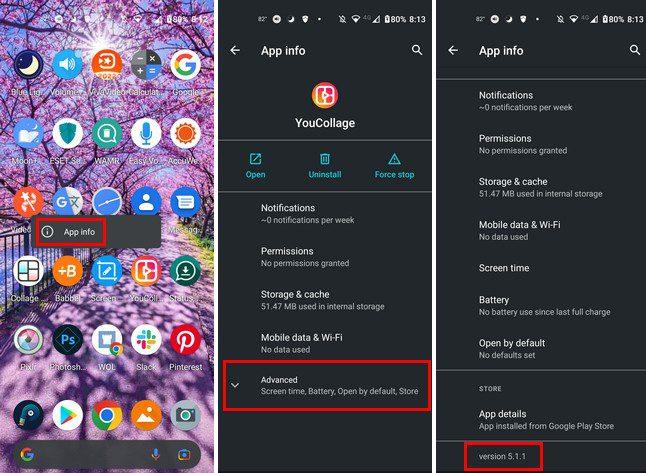
Konklusion
Det er alt, hvad der skal til. Når du har brug for at vide, hvilken version af en app du bruger, er der ingen grund til at installere en anden app. Du behøver kun at gå ind i Indstillinger for at finde ud af og se, om du kan nyde de nyeste funktioner, en app tilbyder. Hvilken app tjekkede du versionen for? Del dine tanker i kommentarerne nedenfor, og glem ikke at dele artiklen med andre på sociale medier.
Efter at have rootet din Android-telefon har du fuld systemadgang og kan køre mange typer apps, der kræver root-adgang.
Knapperne på din Android-telefon er ikke kun til at justere lydstyrken eller vække skærmen. Med et par enkle justeringer kan de blive genveje til at tage et hurtigt billede, springe sange over, starte apps eller endda aktivere nødfunktioner.
Hvis du har glemt din bærbare computer på arbejdet, og du har en vigtig rapport, du skal sende til din chef, hvad skal du så gøre? Brug din smartphone. Endnu mere sofistikeret, forvandl din telefon til en computer for at multitaske lettere.
Android 16 har låseskærmswidgets, så du kan ændre låseskærmen, som du vil, hvilket gør låseskærmen meget mere nyttig.
Android Picture-in-Picture-tilstand hjælper dig med at formindske videoen og se den i billede-i-billede-tilstand, hvor du ser videoen i en anden brugerflade, så du kan lave andre ting.
Det bliver nemt at redigere videoer på Android takket være de bedste videoredigeringsapps og -software, som vi nævner i denne artikel. Sørg for, at du har smukke, magiske og stilfulde billeder, som du kan dele med venner på Facebook eller Instagram.
Android Debug Bridge (ADB) er et kraftfuldt og alsidigt værktøj, der giver dig mulighed for at gøre mange ting, f.eks. finde logfiler, installere og afinstallere apps, overføre filer, roote og flashe brugerdefinerede ROM'er og oprette sikkerhedskopier af enheden.
Med automatiske klik-applikationer behøver du ikke at gøre meget, når du spiller spil, bruger applikationer eller bruger opgaver, der er tilgængelige på enheden.
Selvom der ikke findes nogen magisk løsning, kan små ændringer i, hvordan du oplader, bruger og opbevarer din enhed, gøre en stor forskel i at bremse batterislid.
Den telefon, som mange elsker lige nu, er OnePlus 13, fordi den udover overlegen hardware også besidder en funktion, der har eksisteret i årtier: den infrarøde sensor (IR Blaster).







